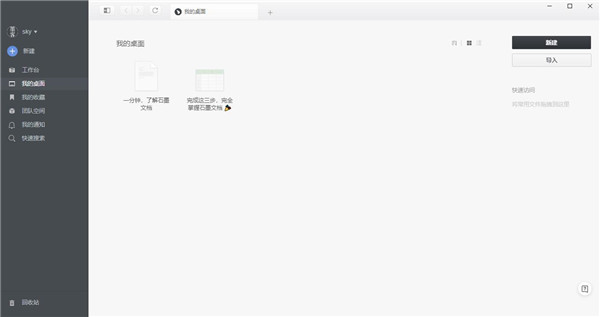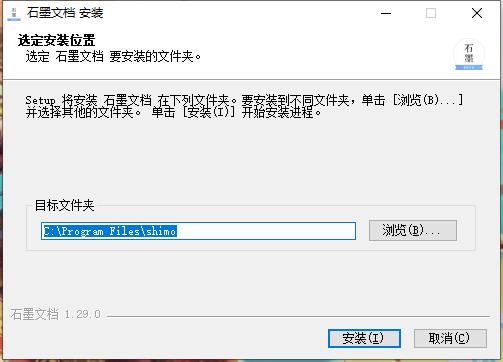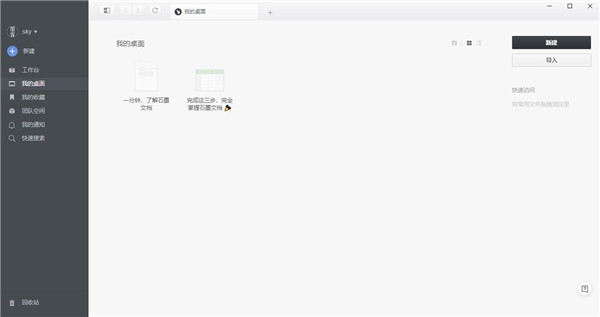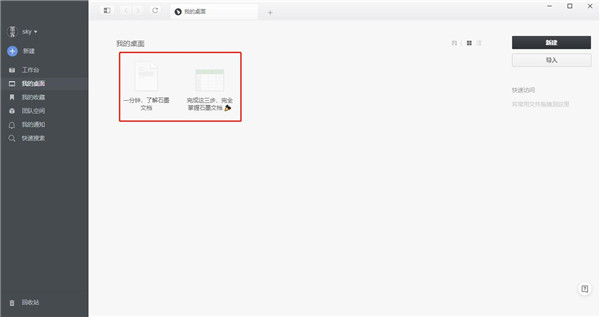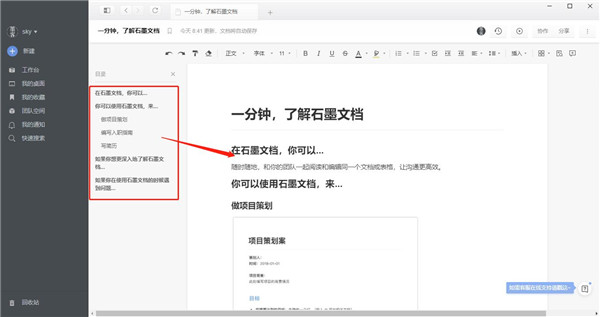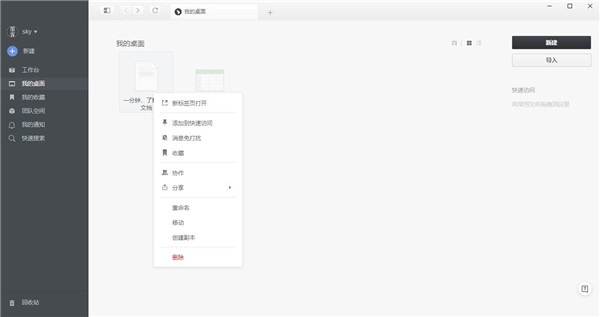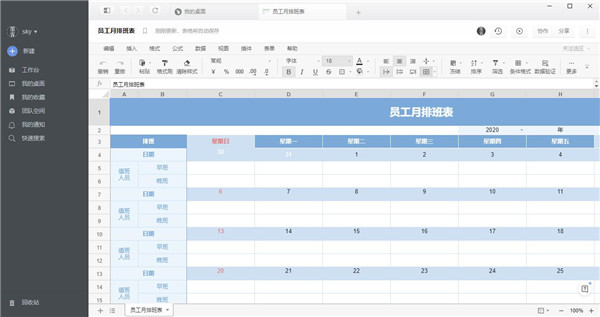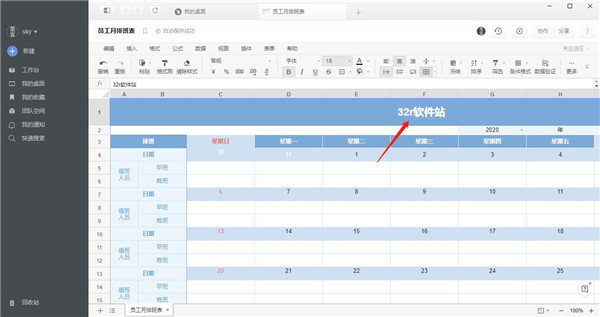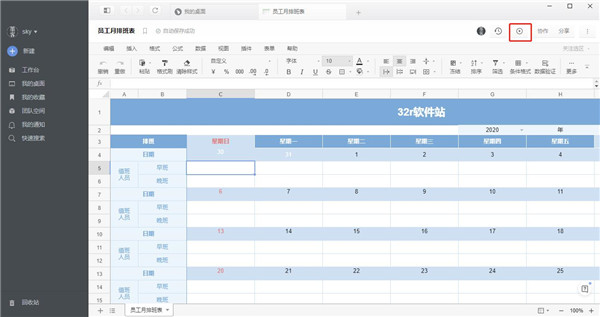石墨文档电脑版是一款出色的在线协同工具,软件支持多设备同步,电脑端手机端都可数据同步,非常专业,还支持可同时进行编辑和评论文档,支持跨平台操作,可以在云端实时保存,支持微信及钉钉软件,非常给力。石墨文档包括发布企业云盘、思维导图、公共模板市场等,也会对文件整理、组织架构管理、成员权限等方面进行优化迭代,提升使用体验,你可以使用石墨文档随时随地,和你的团队一起阅读和编辑同一个文档或表格,让沟通更高效。石墨文档还支持多人同时对文档编辑和评论,让你与他人轻松完成协作撰稿、方案讨论、会议记录和资料共享等工作,功能类比于Google Docs、Quip,可以实现多人同时在同一文档及表格上进行编辑和实时讨论,同步响应速度达到毫秒级,有兴趣的小伙伴快来下载体验吧。
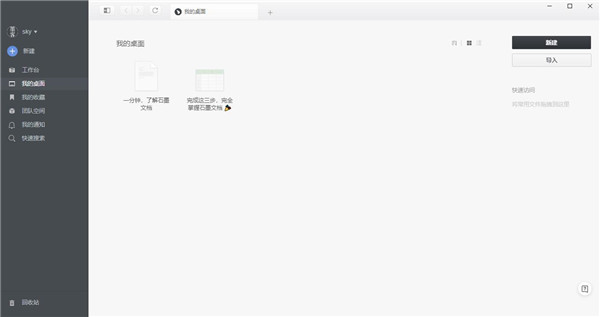
石墨文档安装教程
1、下载软件压缩包文件,双击打开程序进行安装

2、点击“浏览”选择软件安装位置
安装向导默认设置的软件默认安装路径为C:Program Filesshimo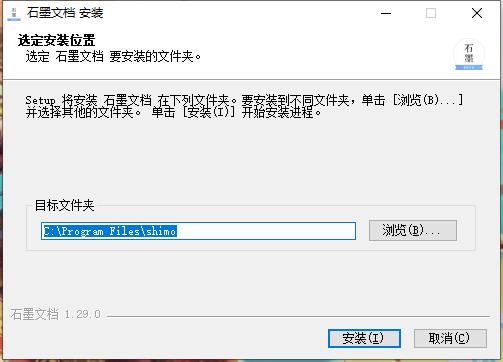
3、软件安装完成,安装向导会提示完成软件安装向导,点击完成即可使用

功能介绍
1、支持多人实时协作石墨文档可以邀请他人与你协作编辑同一个文档或表格,并通过浮动的头像实时看到其他成员的编辑过程
2、云端实时保存所有文档在编辑过程中,将以毫秒级速度同步保存在云端
3、设置文档权限文档可以轻松分享到微信等平台,分享时可以设置文档的权限
4、划词评论针对文档的某一细节内容,你可以划词评论,这非常适合运营和产品团队用来讨论方案,也可以用功能向小伙伴喊话或提及一个文档
5、跨平台操作你可以随时随地使用石墨文档来协作或写作,媒体编辑、作家编剧可以随时随地进行素材备份,灵感记录
软件特色
一、文档
1、多人在线协作编辑文档,告别通过邮件、IM软件多次传输文件的繁复
2、毫秒级实时多端同步,随时随地开展工作,满足多场景办公使用需求
3、文档编辑历史自动保存,可随时追溯查看,还可一键还原到任一历史版本
4、文档专业版高度兼容Word文档,支持公文、合同等文档的编辑及排版
二、幻灯片
1、支持多人实时协作,避免反复传输与汇总,提高团队协作效能
2、幻灯片可通过二维码、链接分享给观众,演示时观众打开电脑、手机、Pad等设备就能实时同步播放,即使远隔万里也如同在一个会议室面对面交流
三、表格
1、导入导出流畅无损,无格式混乱,完美兼容Excel文件
2、6大函数类别,400+公式,覆盖90%主流办公软件所有的公式函数
3、支持单元格锁定,可根据不同协作者开放不同层级的查看/编辑权限
4、支持筛选视图,协作者可独立筛选数据而不互相干扰
四、协作空间
1、提供企业云盘功能,支持上传所有格式的文件,项目组资料共享更加高效便捷
2、支持Office、pdf、图片、音视频、txt、markdown等多种格式文件的在线预览
3、石墨文档可通过组织架构,一键为协作空间添加企业成员,方便部门内及跨部门协作
五、思维导图、表单、白板
1、支持多人协作,编辑、修改过程中可实时看到其他协作者标记
2、石墨表单与表格互联互通,数据智能可视化分析,让信息的收集、管理与分析灵活便捷
3、石墨互动白板让见字如面成为可能,多位成员通过音视频连线,围绕一个话题各抒己见,讨论思路与结果同步呈现
六、知识沉淀,井井有条的文档就是团队决策的智慧大脑
1、即写即存、轻松查找、便捷共享,更高效的内部知识库
2、可依据内部组织架构,实现文档分层级、分权限的管理
3、优化组织内部、内部与外部之间的共享资料方式
4、随时随地查看文档历史记录,一键还原至指定版本
5、支持按文档标题及内容进行搜索,方便查找所需文档
七、从硅谷到北京,团队协作不受时间和空间的限制
1、工作安排、项目进度在多端同步,随时随地移动办公
2、图案段多成员共同编辑文档,减少反复传递的低效工作
3、云端自动存储,避免因数据丢失导致的业务风险
4、对全文及逐字进行评价,意见和建议汇总在同一文档
5、团队可通过复制链接、扫描二维码等多种形式共享文档
八、全程可留痕,全流程可追溯,保障团队文档安全
1、管理员可针对全员,设置导出、复制、分享的权限
2、针对单个文件,管理员和协作者可选择锁定和解锁
3、支持设置访问者水印,预防内部保密资料泄露
4、删除、导出、打印、创建副本及人员进出等安全设置
5、离职员工内容管理与交接,保障文档归属企业
石墨文档使用教程
1、双击打开软件
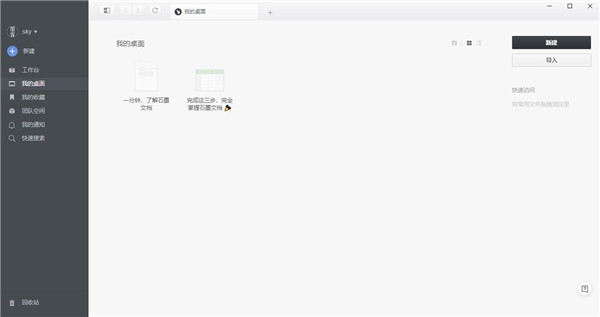
2、工作台支持对最近更新的文档进行查看
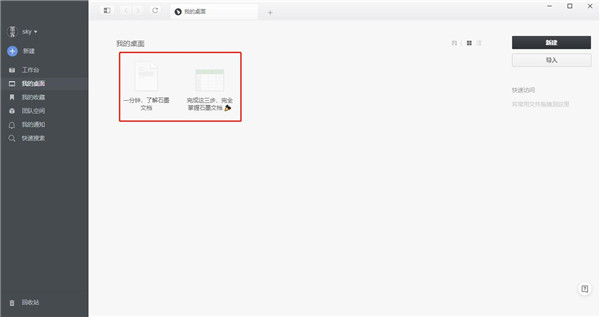
3、点击文档,支持对文档的内容进行查看
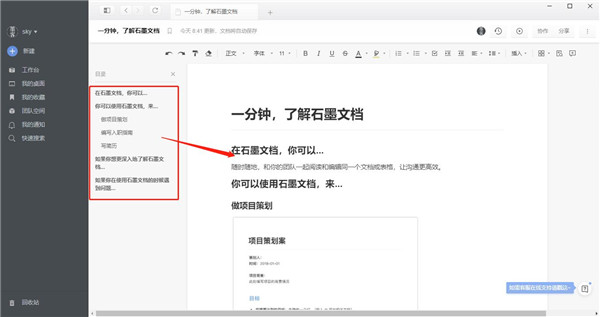
4、点击文档的菜单界面,可以在标签里面打开,定位到所在的文件夹,快捷方式的移除等
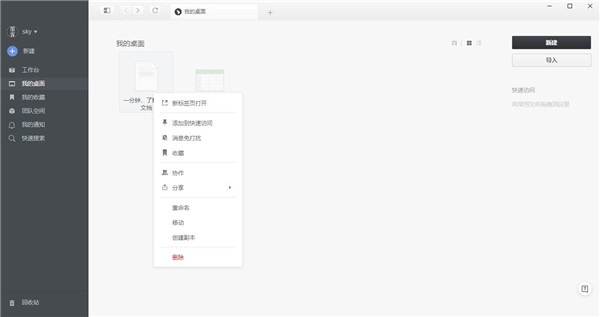
5、支持对您需要进行创建的文档模板选择

6、选择模块之后,即可进入软件的项目管理界面
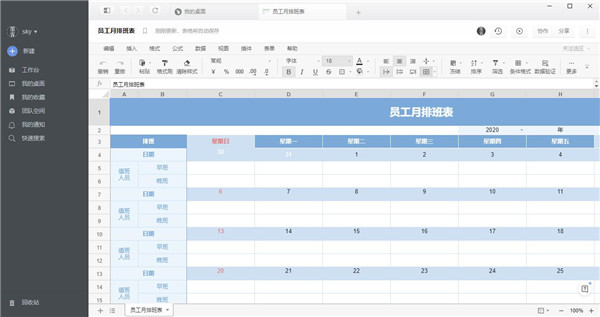
7、对相关的项目名称进行输入
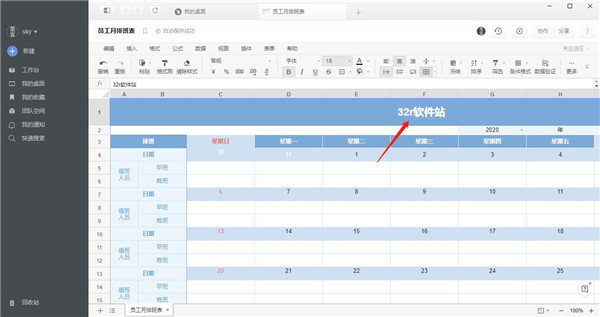
8、点击红色选框,可以快速的进行演示
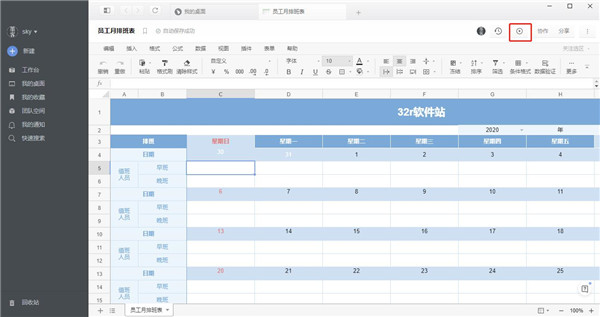
常见问题
1、如何添加成员到共享文件夹?
打开石墨桌面,将鼠标悬浮在文件夹上,点击文件夹右下角的设置按钮,然后选择协作
可以选择三种添加方式
支持快捷添加最近使用或企业成员
支持输入邮箱、昵称查找,进行邮箱邀请
支持扫描二维码,直接邀请微信好友
2、如何移动文档?
方法一:通过鼠标拖拽的方式
如何将文档移动到文件夹里?
用鼠标将测试文档拖拽到石墨文档文件夹上即可
如何将已在文件夹里的文档移动到另一个文件夹里?
将已在文件夹里的文档用鼠标拖拽到我的桌面上,然后在回到我的桌面找到文档拖拽到您需要移动的文件夹里即可
方法二:直接定位目标文件夹
将鼠标放置在要移动的文档/表格,点击右下角的齿轮设置按钮,选择移动
然后选择目标文件夹即可
3、石墨表格主要有哪些功能?
通用的表格编辑功能石墨表格都有
基础功能包括:字号、粗体、斜体、中划线、下划线、字体颜色、背景颜色、边框线、合并单元格、水平对齐、垂直对齐、文本换行、排序、筛选、冻结、公式、插入超链接、条件格式、上传图片、查找替换、跨sheet引用等
升级功能包括:多人协作编辑表格、查看表格历史、创建任意时刻的表格版本
更新日志
v3.0.4版本工作表右键菜单支持选择位置新建工作表
数据透视表添加计算字段
底部工具栏增加「全屏模式」入口
记忆式输入